Вступление
Время от времени при попытке запустить некоторые игры или приложения, возникает ошибка, вызванная отсутствием динамической библиотеки OpenAL32.dll, из-за которой запуск приложения или игры становится невозможным. Текст ошибки может иметь несколько вариантов, например:
- dll отсутствует.
- Запуск программы невозможен, файл OpenAL32.dll не найден.
- Точка входа в процедуру не найдена в библиотеке OpenAL32.dll.
- Невозможно запустить программу. Необходимый компонент OpenAL32.dll отсутствует. Пожалуйста, установите программу повторно.
Текст может изменятся, но суть сводится к одному
Появляться ошибка может на различных версиях операционной системы Windows, включая 7, 8, 8.1 и 10, то есть практически всех, встречающиеся на компьютерах пользователей, регулярно играющих в компьютерные игры. Наиболее часто проблемы возникают при использовании взломанных игр или репаков, когда оригинальный установочный образ заново собирается с добавлением различных компонентов. Из-за неудачных действий могут быть удалены некоторые важные системные файлы, включая OpenAL32.dll. Что бы не являлось причиной, программу или игру запустить невозможно. Предлагаем рассмотреть, какие действия можно предпринять, чтобы продолжать нормально работать на своей системе Windows и пользоваться любимым программным обеспечением. Также вы сможете скачать этот файл и узнаете, куда его кидать вручную.
Возможные варианты устранения отсутствующего файла OpenAL32.dll
Вариант 1. Проверка на наличие вирусов
Одна из наиболее вероятных причин отсутствия файла динамической библиотеки OpenAL32.dll является заражение вредоносным кодом. Самый простой способ подцепить вирус — скачать программу или игру с непроверенного сайта. Часто на эту удочку попадаются неопытные пользователи, скачав что-нибудь с вредоносным кодом. Естественно, что антивирусная защита вашего компьютера попросту не позволит заразить всю систему, поэтому блокирует файл, помещая его в карантин или, вообще, удаляя. Что вам можно будет сделать?
- Перейти в настройки антивирусной программы и удостовериться, что ваш файл OpenAL32.dll не был обнаружен ею как повреждённый вирусом. Обычно вирусы и подозрительные файлы помещаются в карантин, то есть копируются в специальную защищённую папку на жёстком диске, из которой они не смогут причинить вред, либо же вовсе удаляются. Если файл помещён в карантин, отметьте его и восстановите. Для пущей уверенности занесите его или папку с установленным софтом в исключения, чтобы не страдать от проблемы в дальнейшем.
- Просканировать компьютер на наличие вредоносных файлов встроенным или установленным антивирусом, или одним из бесплатных сканеров, например, DrWeb CureIT или AdwCleaner. В случае обнаружения заражённых файлов удалите их.
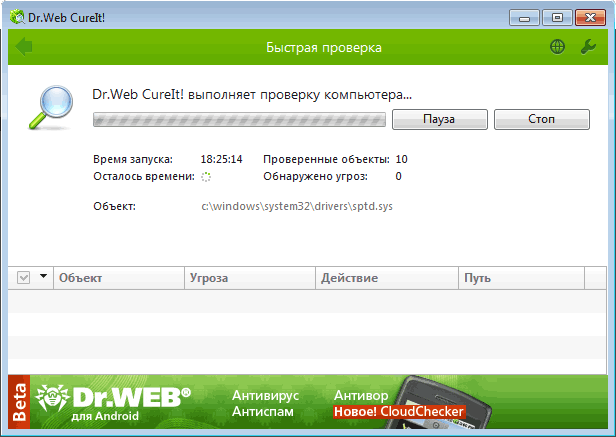
Если утилита обнаружила вирус, удалите зараженные файлы
Если файл OpenAL32.dll на вашем компьютере повреждён или удалён, переустановите драйвера или вручную скопируйте эту динамическую библиотеку в нужную системную папку. Об этом написано в следующих пунктах.
Вариант 2. Восстановление последней работающей конфигурации
Во время своей работы операционная система Windows через определённый промежуток времени автоматически создаёт точки восстановления, благодаря которым можно вернуть состояние системы на последнее рабочее. Например, вы что-нибудь установили, из-за чего возникают различные системные ошибки, такие, как отсутствие файла OpenAL32.dll. Но ещё час назад у вас работало всё как часики. Вот благодаря автоматическому восстановлению и возможно вернуть компьютер к последнему рабочему состоянию. Для этого:
- Запустите Пуск — Панель управления — Система — Дополнительные параметры системы — Защита системы.
- Нажмите на кнопку «Восстановить».
- После перезагрузки компьютера выберите из списка дату и время, на которое вы желаете откатиться.
- Следуйте дальнейшим указаниям мастера восстановления.
Внимание! Учтите, что такой способ может сработать не во всех случаях, так как автоматическое создание точек восстановления не у всех включено по умолчанию.
Вариант 3. Очистка реестра Windows
В случае, если вы очень часто устанавливаете и удаляете программное обеспечение, большая вероятность отсутствия файла OpenAL32.dll заключается в засорённости реестра Windows. Хотя ошибки могут встречаться и по другим причинам. Для того чтобы не допустить этой ситуации, регулярно пользуйтесь программным обеспечением для очистки реестра. Их существует довольно много, как платных, так и бесплатных. Одним из наиболее удачных решений является программа CCleaner, работу которые мы рассмотрим.
- Установив программу, запустите её и перейдите во вкладку «Реестр» с левой стороны.
- Убедитесь, что отмечены все пункты в окошке «Целостность реестра».
- Нажмите на кнопку «Поиск проблемы», а затем «Исправить».
- При запросе о сохранении резервной копии сделанных изменений нажать «Нет».
- Во всплывающем окошке нажать «Исправить отмеченные», а после окончания — «Закрыть».
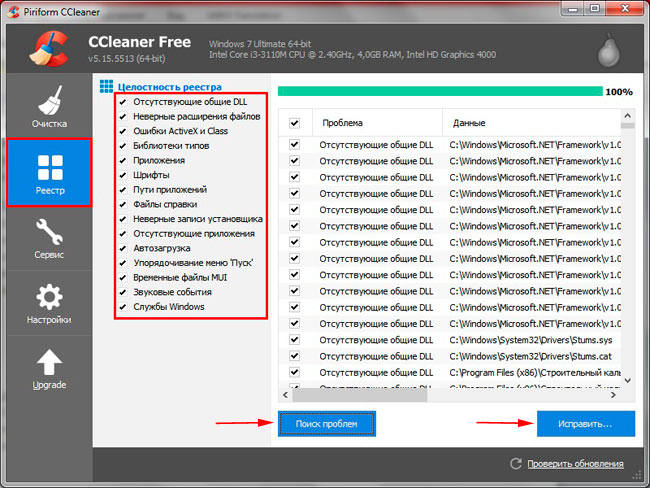
Так можно очистить реестр Windows с помощью CCleaner
Вариант 4. Переустановка или обновление драйверов
Файл OpenAL32.dll очень часто является практически незаменимым компонентом звукового и видеодрайвера. Ещё несколько лет назад пакет OpenAL распространялся в виде отдельного пакета практически для каждой операционной системы, но после перехода на платную модель распространения отдельные его компоненты стали встраиваться в программное обеспечение от производителей звуковых и видеокарт. Соответственно, если эта динамическая библиотека отсутствует, проблема может заключаться именно в драйвере, поэтому вам нужно попробовать его обновить.
Шаг 1
Первым делом вам нужно узнать как минимум производителя, а идеально и серию или даже модель компонента. Узнать это можно с помощью Диспетчера устройств операционной системы Windows либо же на сайте производителя компьютера или ноутбука. Если у вас ноутбук, сделать это гораздо проще, достаточно найти страницу с описанием вашей модели на сайте компании. Подобным образом можно навести справки о системном блоке, приобретённом в виде готового решения. Если же вы собирали системник из отдельных компонентов, у вас должна остаться распечатка с используемыми параметрами. На худой конец можно скачать и установить специальную утилиту для считывания информации о компонентах вашего устройства. Наиболее известными являются AIDA64 или Everest.
Шаг 2
Узнав модель видеокарты или звукового процессора, установите его драйвер. Это можно сделать одним из следующих способов:
- Автоматический поиск через Диспетчер устройств. Для этого вам нужно открыть Диспетчер устройств (Пуск — Панель управления). Данные о звуковой карте отображаются в разделе «Аудиовходы и аудиовыходы», а о графическом процессоре — «Видеоадаптер». Кликните правой кнопкой мыши, выберите Обновить драйвер — Автоматический поиск обновлённых драйверов. Если на удалённом сервере Microsoft имеется версия новее установленной, или будут обнаружены какие-то проблемы с драйвером, будет автоматически загружена и установлена новая версия.
- Ручная установка. Перейдя на сайт производителя звукового или графического процессора, либо на сайт поддержки пользователей вашего производителя ноутбука или компьютера, на странице поиска драйверов выберите вашу модель, скачайте драйвер и установите его как обычную программу. Во время установки компьютер будет автоматически перезагружен.
- Ручная установка через Диспетчер устройств. Иногда обычным способом драйвер может и не установиться. В таком случае вам нужно распаковать скачанный драйвер в папку на компьютере, перейти в Диспетчер устройств, найти нужное вам оборудование, кликнуть правой кнопкой мыши — Обновить драйвер — Выполнить поиск драйверов на этом компьютере, через проводник указать папку с распакованным программным обеспечением, нажать Далее и дождаться окончания установки. Может понадобиться перезапустить систему вручную.
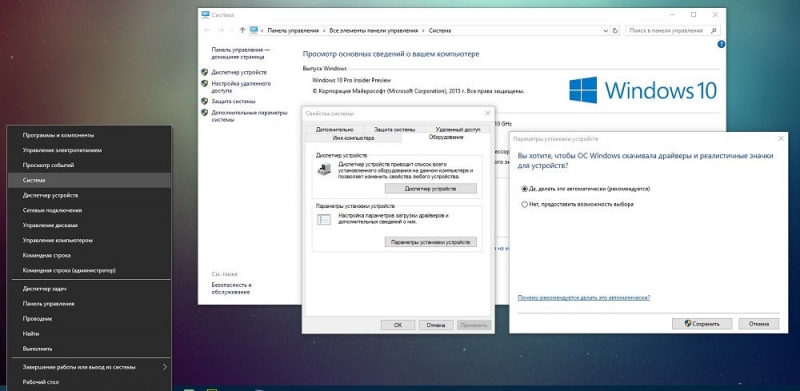
Выполнить обновление драйверов можно в ручном режиме через Диспетчер устройств
Вариант 5. Ручная установка файла
В определённых случаях этот вариант решения проблемы является довольно рискованным, поскольку может привести к неработоспособности операционной системы Windows. Его суть заключается в скачивании отдельного файла OpenAL32.dll и в ручном переносе его в системную папку.
- Скачайте файл OpenAL32.dll внизу статьи. В архиве вы найдёте несколько версий этого файла, поэтому если не получается воспользоваться одним, вы можете попробовать другой.
- Куда кидать скачанный файл? Перейдите в папку, где вы его сохранили, и скопируйте его в системную папку, расположение которой зависит от того, сколько бит имеет ваша Windows. Если вы пользуетесь 32-битной системы, скопируйте его в C:WindowsSystem32, а если 64-битная, то в C:WindowsSysWOW64.
- Если система оповестит вас о том, что вам нужно разрешение для изменения файлов в системной папке, нажмите «Разрешить».
- Теперь зарегистрируйте этот файл в системе, чтобы он был распознан и начал выполняться. Для этого нажмите Win + R, и в открывшемся окошке распечатайте или скопируйте отсюда и вставьте следующую команду: regsvr32 OpenAL32.dll.
- Подтвердите действие, после чего закройте окно и пробуйте запустится по новой. В некоторых случаях может понадобиться перезагрузка системы.
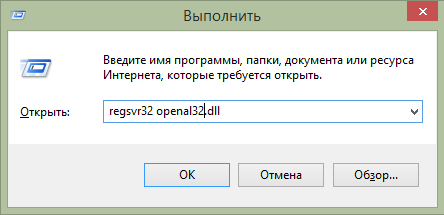
В появившемся окне введите нужную команду
Другие возможные варианты
Если почему-то ни один из вышеперечисленных способов вам так и не помог, примите к сведению следующие рекомендации. Возможно именно они вам и помогут.
- Выполните переустановку программы или игры, которая не запускается из-за отсутствия файла OpenAL32.dll. Возможно, при установке в предыдущий раз случилась какая-то ошибка и именно сейчас всё начнёт работать как положено.
- Не пренебрегайте регулярно выходящими обновлениями Windows. Многие пользователи не хотят поддерживать систему в обновлённом состоянии, так как переживают, что какое-то обновление приведёт к сбою в работе. Это случается очень редко, а чаще всего разработчики операционки выпускают последние обновления, способствующие гораздо лучшей и стабильной работе.
- На крайний случай переустановите Windows. При этом рекомендуем воспользоваться лицензионной копией, но, если возможность приобрести её отсутствует, скачайте оригинальные образы MSDN, а не различные репаки.

C помощью лицензионной копии переустановите операционную систему
Заключение
Если на вашем компьютере произошла ошибка, вызванная отсутствием исполняемого файла OpenAL32.dll, воспользуйтесь одной из наших рекомендаций по её исправлению. В комментариях просим вас указать, какой из предложенных способов помог именно вам.
Скачать файл OpenAL32.dll — https://yadi.sk/d/QPlp_diG346wxG



